
Πίνακας περιεχομένων:
- Συγγραφέας John Day [email protected].
- Public 2024-01-30 08:37.
- Τελευταία τροποποίηση 2025-01-23 14:39.

Στο σημερινό Instructable, θα σας δείξω πώς να φτιάξετε μια εύκολη αλλά χρήσιμη Ζυγιστική Μηχανή. Είναι πολύ ευαίσθητο και ακριβές έως 3 γραμμάρια. Το μέγιστο βάρος που μπορεί να μετρήσει είναι 20 κιλά, αλλά θα σας δείξω επίσης πώς μπορείτε εύκολα να φτιάξετε ένα που μπορεί να μετρήσει έως και 150 κιλά.
Βήμα 1: Δείτε το βίντεο
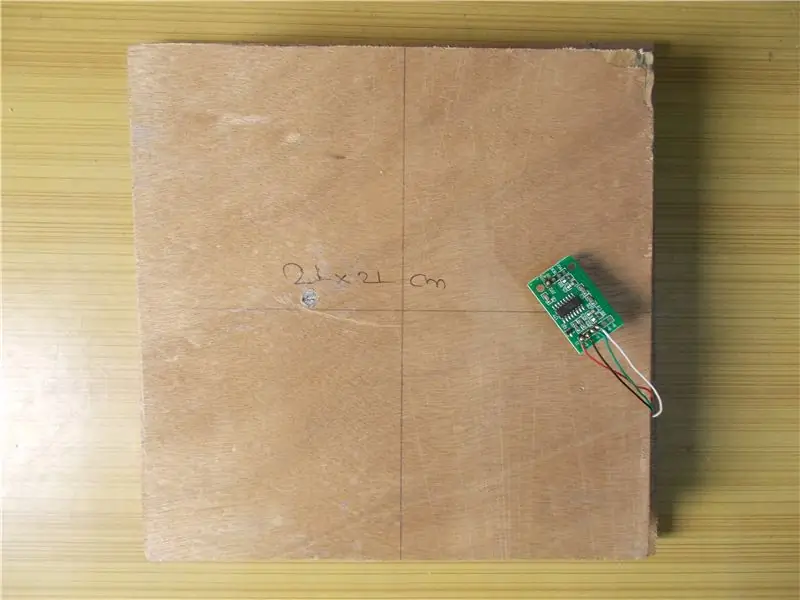

Τα βίντεο έχουν όλα τα βήματα που καλύπτονται λεπτομερώς και απαιτούνται για τη δημιουργία αυτού του έργου. Μπορείτε να το παρακολουθήσετε αν προτιμάτε οπτικά, αλλά αν προτιμάτε κείμενο, ακολουθήστε τα επόμενα βήματα.
Επίσης, εάν θέλετε να παρακολουθήσετε το έργο σε δράση, ανατρέξτε στο ίδιο βίντεο.
Βήμα 2: Αποκτήστε τα ανταλλακτικά
Φορτώστε το κελί με ADC: INDIA - https://amzn.to/2HQOpy0US - https://amzn.to/2rj2vlmUK -
Ενότητα TM1637: ΙΝΔΙΑ - https://amzn.to/2rish8CUS -
Ηνωμένο Βασίλειο -
Arduino Pro Mini: INDIA - https://amzn.to/2FAOfxMUS - https://amzn.to/2FAOfxMUK -
Βήμα 3: Προετοιμάστε τη βάση


Πήρα ένα κόντρα πλακέ πάχους 8 mm και 12 mm. Στο κόντρα πλακέ 8 mm σημάδεψα ένα τετράγωνο 24x24 cm και ένα άλλο τετράγωνο 21x21 cm και μετά το έκοψα χρησιμοποιώντας ένα πριόνι. Στο κελί φορτίου μπορείτε να βρείτε το βέλος που δείχνει την κατεύθυνση προς την οποία πρέπει να ασκηθεί δύναμη. Έχοντας αυτό κατά νου, σημείωσα τις οπές στερέωσης στη μεγαλύτερη πλάκα κόντρα πλακέ. Οι βίδες στην κυψέλη φορτίου μου δεν είναι ίδιες, η μία είναι Μ5 και η άλλη είναι Μ4. Τρύπησα τις τρύπες χρησιμοποιώντας ένα τρυπάνι. Μπορείτε να δείτε ότι έχω σημειώσει το κέντρο της πλάκας χρησιμοποιώντας μολύβι για ακρίβεια. Κράτησα το μικρότερο πιάτο πάνω από το μεγαλύτερο πιάτο έτσι ώστε να είναι στο κέντρο του, αφήνοντας ίσο χώρο και στις τέσσερις γωνίες, στη συνέχεια το γύρισα και έκανα την απαιτούμενη τρύπα Μ4 στη μικρότερη πλάκα χρησιμοποιώντας την τρύπα στην κάτω πλάκα ως οδηγός. Στη συνέχεια έσφιξα τα παξιμάδια και τα μπουλόνια M5 στην κάτω πλάκα και στερέωσα το ένα άκρο της κυψέλης φορτίου σε αυτό. Ο καλύτερος τρόπος είναι να χρησιμοποιώ αποστάτες στήριξης, αλλά δεν μπόρεσα να τους βρω κοντά μου, οπότε το έκανα με αυτόν τον τρόπο. Χρησιμοποιώντας την ίδια μέθοδο, στερέωσα την επάνω πλάκα σε ένα άλλο άκρο της κυψέλης φορτίου και τη σφίξαμε χρησιμοποιώντας ένα κατσαβίδι και μια πένσα μύτης.
Αυτό το βήμα είναι σημαντικό γιατί όλη η καταπόνηση πρέπει να βιώνεται μόνο από το κύτταρο φορτίου εάν θέλουμε να μετρήσουμε σωστά το βάρος.
Οι πλάκες πρέπει να διατηρούνται τέλεια οριζόντιες κατά τη μέτρηση. Για να το πετύχω αυτό, χρησιμοποίησα αυτό το MDF πάχους 1 ίντσας ως στάνταρ και το κόλλησα χρησιμοποιώντας λίγη κόλλα στο κάτω μέρος της πλάκας. Κράτησα λίγο μεγάλο βάρος πάνω από το πιάτο και το άφησα να τηγανιστεί.
Βήμα 4: Βαθμονομήστε το HX711
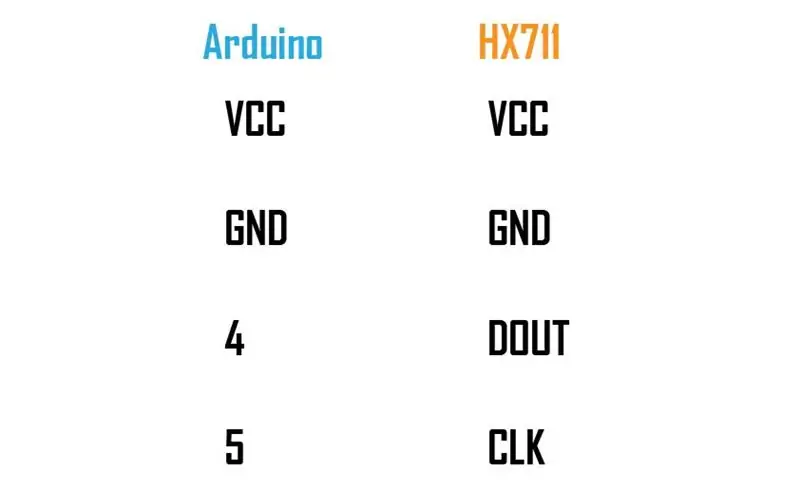
Συνδέσα το Loell Cell στο ADC όπως φαίνεται στην εικόνα.
Στη συνέχεια, συνέδεσα τη μονάδα HX711 στο Arduino (ανατρέξτε στην εικόνα) και ανέβασα το σκίτσο βαθμονόμησης που επισυνάπτεται σε αυτό το βήμα στο Arduino. Άνοιξα τη σειριακή οθόνη, κράτησα ένα γνωστό βάρος στο πιάτο και παρατήρησα τις ενδείξεις. Αυτό που πρέπει να κάνουμε εδώ είναι να καθορίσουμε τον συντελεστή βαθμονόμησης της κυψέλης φορτίου μας, ο οποίος δίνει τις σωστές ενδείξεις του βάρους της κυψέλης φορτίου. Χρησιμοποίησα τα "a, s, d και f" και "z, x, c και v" για να αυξήσω ή να μειώσω τον συντελεστή βαθμονόμησης αντίστοιχα (διαβάστε τα σχόλια στο σκίτσο).
Όταν η ένδειξη που εμφανίζεται στη σειριακή οθόνη ταιριάζει με το γνωστό βάρος του αντικειμένου στο κελί φορτίου, σταμάτησα, σημείωσα τον συντελεστή βαθμονόμησης και αποσύνδεσα τα πάντα.
Βήμα 5: Δοκιμάστε την οθόνη
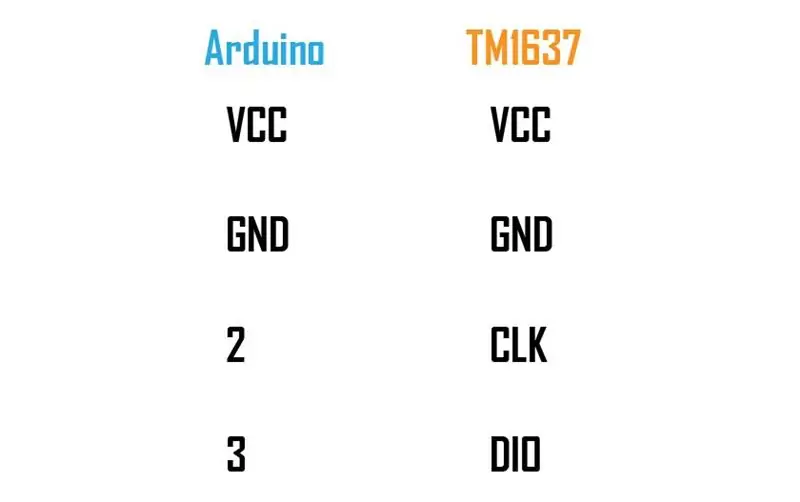
Εάν πρέπει να ελέγξετε την οθόνη σας, συνδέστε την στο Arduino (ανατρέξτε στην εικόνα) και ανεβάστε το σκίτσο που επισυνάπτεται σε αυτό το βήμα. Η οθόνη πρέπει να μετρά από 0 έως 999 και στη συνέχεια να εκτυπώνεται "DONE".
Βήμα 6: Δημιουργήστε πλευρές
Μέτρησα την απόσταση μεταξύ της κορυφής της κάτω πλάκας και της κορυφής της επάνω πλάκας και αφαίρεσα την επάνω πλάκα. Σημείωσα το μήκος και το πλάτος για τέσσερις γωνίες χρησιμοποιώντας τις μετρημένες διαστάσεις στο κόντρα πλακέ 12 mm και στη συνέχεια το έκοψα. Έκανα το μπροστινό λοξότμητο σε 45 μοίρες έτσι ώστε όταν βάζω την οθόνη εκεί, να είναι εύκολο να διαβάσω το βάρος. Στην πίσω πλευρά έκοψα ένα τετράγωνο για το βύσμα DC.
Άνοιξα δύο τρύπες και στις τέσσερις πλευρές της μεγαλύτερης πλάκας όπου πρέπει να στερεώσω τις πλευρές που μόλις έκοψα. Στη συνέχεια οδήγησα τις βίδες ακριβώς στο κόντρα πλακέ με τις πλευρές στο κάτω μέρος για να τις στερεώσω στη θέση τους. Προς το παρόν, άφησα την πίσω πλευρά και θα το φτιάξω αργότερα.
Βήμα 7: Κάντε τις τελικές συνδέσεις και τοποθετήστε τα πάντα στη θέση τους




Έκανα τις συνδέσεις δεδομένων και ρολογιού και από τις δύο μονάδες στο Arduino. Χρησιμοποιείτε πάντα θερμή κόλλα για να κάνετε τις συνδέσεις πιο δυνατές, αλλιώς το σύρμα θα χαλαρώσει ή σπάσει αν υποστεί πίεση.
Για τη διανομή ισχύος, κόλλησα δύο καλώδια χαλκού σε μια μικρή σανίδα και θα συνδέσω τα καλώδια τροφοδοσίας και γείωσης των μονάδων και του Arduino απευθείας σε αυτό. Ενώ ήμουν εκεί, συγκολλούσα επίσης το θετικό και τη γείωση του συνδετήρα του βαρελιού DC στα καλώδια χαλκού. Ανεβάστε το τελευταίο σκίτσο στο Pro Mini πριν προχωρήσετε περαιτέρω.
Κόλλησα το Vcc και τη γείωση του HX711 από την κορυφή των κεφαλίδων στον πίνακα διανομής και συνέδεσα το Vcc της μονάδας οθόνης και τη γείωση στο HX711 χρησιμοποιώντας γυναικείες κεφαλίδες. Με αυτόν τον τρόπο και οι δύο μονάδες συνδέονται με το τροφοδοτικό. Για το Arduino, χρησιμοποίησα ένα άλλο σετ γυναικείων κεφαλίδων και το κόλλησα στον πίνακα διανομής.
Αφού έγιναν όλες οι συνδέσεις, έβαλα 5 Volt από έναν προσαρμογέα στο κύκλωμα και όλα λειτουργούσαν καλά. Υπάρχουν κάποιες διακυμάνσεις που μπορούν να παρατηρηθούν. Αυτά οφείλονται στην παροχή ρεύματος. Όσο πιο καθαρό είναι το τροφοδοτικό τόσο μικρότερες θα είναι οι διακυμάνσεις. Evenταν ακόμη περισσότερο, όταν τροφοδοτούσα το κύκλωμα χρησιμοποιώντας την τροφοδοσία του Arduino, αλλά χρησιμοποιώντας έναν προσαρμογέα φαίνεται να μειώνει τις διακυμάνσεις. Επομένως, βεβαιωθείτε ότι χρησιμοποιείτε καθαρό τροφοδοτικό καθώς ο μέσος όρος των μετρήσεων ή η προσθήκη πυκνωτή δεν θα βοηθήσει. Η καλύτερη μέθοδος είναι να χρησιμοποιήσετε ξεχωριστό γραμμικό ρυθμιστή τάσης για τη μονάδα HX711.
Χρησιμοποιώντας ζεστή κόλλα εξασφάλισα τα πάντα έχοντας κατά νου ότι δεν θα μπλοκάρουν αν η επάνω πλάκα κατέβει προς τα κάτω λόγω του βάρους της και μετά βίδωσα την επάνω πλάκα στη θέση της φροντίζοντας να μην ακουμπήσουν οι γωνίες. Αφού ήμουν ικανοποιημένος, κόλλησα τον σύνδεσμο του βαρελιού στη θέση του και επίσης στερέωσα την πίσω πλευρά χρησιμοποιώντας κάποια θερμή κόλλα. Θα έπρεπε να έχω χρησιμοποιήσει βίδες, αλλά αυτό λειτουργεί επίσης.
Έχετε όμως ένα πράγμα στο μυαλό σας, ενώ το ενεργοποιείτε, βεβαιωθείτε ότι δεν διατηρείται βάρος στο πιάτο καθώς θα οδηγήσει σε λανθασμένες ενδείξεις. Ενεργοποιήστε το πρώτα και μετά βάλτε το βάρος που θέλετε να μετρήσετε
Βήμα 8: Τέλος


Έτσι, τώρα, έχετε έναν αυτοσχέδιο μηχανή ζύγισης που είναι αρκετά ακριβής και υπεραρκετός για σκοπούς χόμπι.
Αν σας άρεσε αυτό το έργο, σκεφτείτε να εγγραφείτε στο κανάλι μας στο Youtube.
Ευχαριστούμε που διαβάσατε, τα λέμε στο επόμενο Instructable.
Συνιστάται:
Πώς: Εγκατάσταση Raspberry PI 4 Headless (VNC) Με Rpi-imager και εικόνες: 7 βήματα (με εικόνες)

Howto: Εγκατάσταση Raspberry PI 4 Headless (VNC) Με Rpi-imager και Εικόνες: Σκοπεύω να χρησιμοποιήσω αυτό το Rapsberry PI σε ένα σωρό διασκεδαστικά έργα στο ιστολόγιό μου. Μη διστάσετε να το ελέγξετε. Iθελα να επιστρέψω στη χρήση του Raspberry PI, αλλά δεν είχα πληκτρολόγιο ή ποντίκι στη νέα μου τοποθεσία. Είχε περάσει λίγος καιρός από τότε που έστησα ένα Raspberry
Bolt - DIY Wireless Charging Night Clock (6 βήματα): 6 βήματα (με εικόνες)

Bolt - Νυχτερινό ρολόι ασύρματης φόρτισης DIY (6 βήματα): Οι επαγωγικές φορτίσεις (επίσης γνωστές ως ασύρματη φόρτιση ή φόρτιση χωρίς καλώδιο) είναι ένας τύπος ασύρματης μεταφοράς ισχύος. Χρησιμοποιεί ηλεκτρομαγνητική επαγωγή για να παρέχει ηλεκτρική ενέργεια σε φορητές συσκευές. Η πιο κοινή εφαρμογή είναι η ασύρματη φόρτιση Qi
Πώς να αποσυναρμολογήσετε έναν υπολογιστή με εύκολα βήματα και εικόνες: 13 βήματα (με εικόνες)

Πώς να αποσυναρμολογήσετε έναν υπολογιστή με εύκολα βήματα και εικόνες: Αυτή είναι μια οδηγία σχετικά με τον τρόπο αποσυναρμολόγησης ενός υπολογιστή. Τα περισσότερα από τα βασικά στοιχεία είναι αρθρωτά και αφαιρούνται εύκολα. Ωστόσο, είναι σημαντικό να είστε οργανωμένοι σε αυτό. Αυτό θα σας βοηθήσει να αποφύγετε την απώλεια εξαρτημάτων και επίσης να κάνετε την επανασυναρμολόγηση να
Αποδώστε τρισδιάστατες εικόνες των PCB σας χρησιμοποιώντας Eagle3D και POV-Ray: 5 βήματα (με εικόνες)

Αποδώστε τρισδιάστατες εικόνες των PCB σας χρησιμοποιώντας Eagle3D και POV-Ray: Χρησιμοποιώντας Eagle3D και POV-Ray, μπορείτε να δημιουργήσετε ρεαλιστικές τρισδιάστατες αποδόσεις των PCB σας. Το Eagle3D είναι ένα σενάριο για EAGLE Layout Editor. Αυτό θα δημιουργήσει ένα αρχείο ανίχνευσης ακτίνων, το οποίο θα σταλεί στο POV-Ray, το οποίο με τη σειρά του θα βγει τελικά από το τελικό im
Κάμερα για εικόνες λήξης χρόνου που έγιναν εύκολα .: 22 βήματα (με εικόνες)

Camera for Time Lapse Pictures Made Easy: Έλεγχα ένα από τα άλλα Instructables σχετικά με την παραγωγή ταινιών time lapse. Καλύπτει αρκετά καλά το κομμάτι της ταινίας. Μίλησε για το δωρεάν λογισμικό που μπορείτε να κατεβάσετε για να κάνετε ταινίες. Είπα στον εαυτό μου, νομίζω ότι θα δω αν μπορώ
